Hogyan készítsünk tartalomjegyzéket Excel-lapon
Ebben az oktatóanyagban megtanítjuk, hogyan készíthet tartalomjegyzéket az Excel-lapokon. Megfelelő index nélkül nagyon nehéz kezelni és navigálni egy nagy Excel-munkafüzetben. Az Excel azonban nem rendelkezik beépített funkcióval tartalomjegyzék létrehozásához. A cikkben bemutatott módszerek segítségével azonban könnyedén létrehozhat indexet az Excel-munkalapon.
tartalom
Készítsen tartalomjegyzéket Excel-lapon
Ha indexet szeretne létrehozni a munkalapon, használhat hiperhivatkozásokat. A hiperhivatkozás használatával megkönnyítheti a munkafüzet egy adott lapjához/tartalmához való navigálást, ha egyszerűen rákattint a hivatkozására. És itt van, hogyan teheti ezt meg.
1. módszer: Hozzon létre egy tartalomjegyzéket az Excelben hiperhivatkozások használatával
1. Indítsa el az Excelt a számítógépén, és nyissa meg azt a munkalapot, amelyen tartalomjegyzéket szeretne létrehozni. Most egy index létrehozásához be kell szúrnia egy új üres oldalt a már létrehozott munkalapba. Új lapprés behelyezéséhez shift + F11, ahogy ezt megteszi, egy új oldal kerül hozzáadásra a munkalaphoz.
2. Most megváltoztathatja a lap nevét, ha rákattint, majd kiválasztja átnevezése opciót a menüből
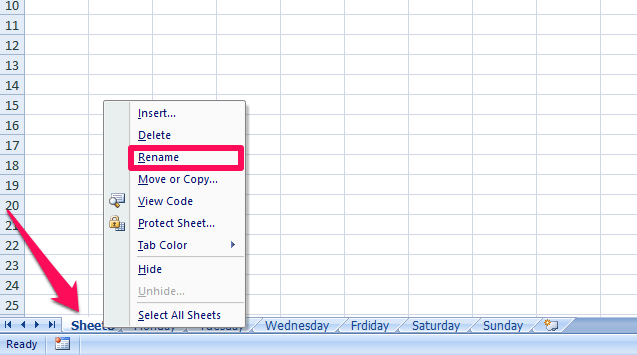
3. Ezután válasszon ki egy cellát a lapon, és kattintson rá jobb gombbal a beállítások menü megnyitásához. Most válassza ki a Hiperhivatkozás opciót.
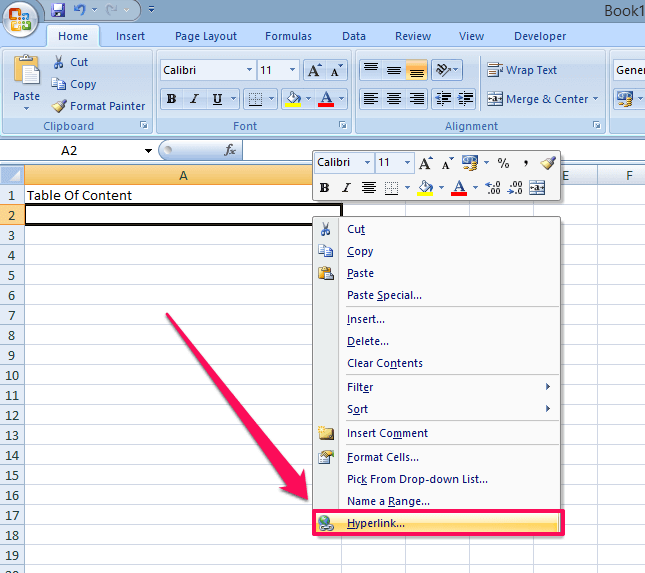
4. Amikor megnyílik egy új lap, ezen a lapon válassza ki a lehetőséget Hely ebbe a dokumentumba a bal oldali panelről. Most válassza ki az indexhez hozzáadni kívánt tartalmat. A kiválasztott tartalom kiemelésre kerül, és a tartalom neve megjelenik a képernyőn Szöveg a megjelenítendő mezőbe a lap tetején.
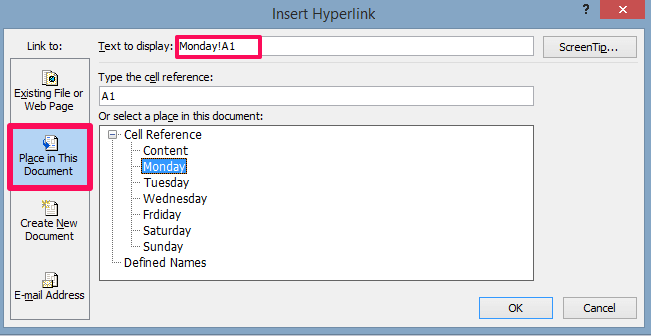
5. Most távolítsa el a cellatartományt (ebben az esetben A1) a tartalom nevéből Megjelenítendő szöveg mezőbe, majd kattintson a gombra OK.
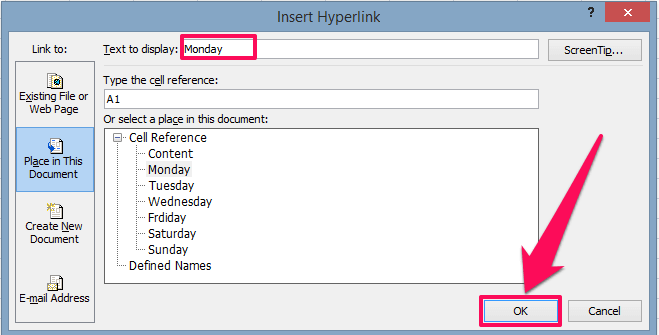
6. Ezzel a hiperhivatkozással ellátott tartalom bekerül a tartalomjegyzékbe

7. Most követheti a 3., 4. és 5. lépést a táblázat fennmaradó tartalom hozzáadásához. Miután létrehozta a hiperhivatkozást az összes tartalomhoz, az indexe valahogy így fog kinézni
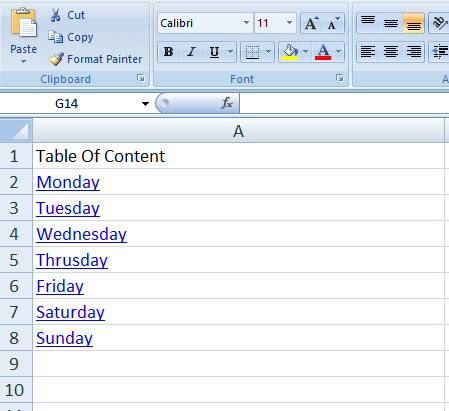
Mostantól bárki könnyedén navigálhat a munkalapok tartalmához, ha csak a hivatkozásokra kattint. Ez a módszer azonban nem kivitelezhető egy nagyon nagy munkalapnál, mert itt egyenként kell tartalmat hozzáadni a táblázathoz, ami sok időt vesz igénybe. Van azonban egy második módszer is, amellyel másodperceken belül indexet hozhat létre egy nagy munkalaphoz.
OLVASSA FEL: A táblázat képének konvertálása Excelbe
2. módszer: Index létrehozása Excel munkalapon VBA kóddal
VBA a Visual Basic for Application rövidítése. A kódolók általában a VBA-szerkesztőt használják az Excel-eszközök létrehozásához. Azonban nem kell aggódnia, ha nem tudja, hogyan kell kódolni, mert mi megadjuk a kódot. Csak ki kell másolnia és be kell illesztenie a szerkesztőbe, és már mehet is.
1. Nyissa meg az Excel munkalapot, és nyomja meg a gombot más + F11 hogy belépjen a VBA-szerkesztőbe.
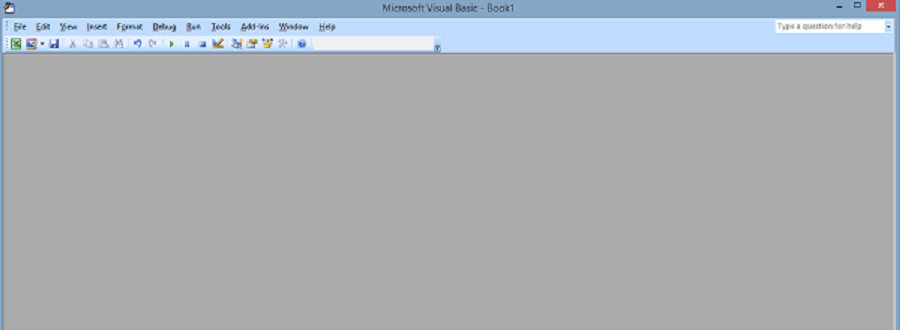
2. Most kattintson a gombra betétlap a tetején lévő eszköztárról, és válassza ki a lehetőséget Modulok
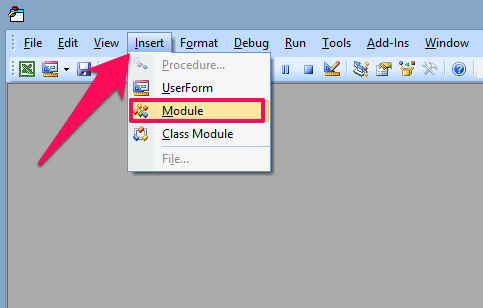
3. Most másolja ki és illessze be a következő kódot a modulba
Sub CreateTableofcontents()'updateby Extendoffice 20180413 Dim xAlerts As Boolean Dim I As Long Dim xShtIndex As Worksheet Dim xSht As Variant xAlerts = Application.DisplayAlerts Application.DisplayAlerts = False On Error Resume Next Sheets('Table of contents').Delete On Error GoTo 0 Set xShtIndex = Sheets.Add(Sheets(1)) xShtIndex.Name = 'Table of contents' I = 1 Cells(1, 1).Value = 'Table of contents' For Each xSht In ThisWorkbook.Sheets If xSht.Name <> 'Table of contents' Then I = I + 1 xShtIndex.Hyperlinks.Add Cells(I, 1), '', ''' & xSht.Name & ''!A1', , xSht.Name End If Next Application.DisplayAlerts = xAlertsEnd Sub
4. Futtassa a kódot a gomb megnyomásával F5 gombra vagy a gombra kattintva futás gombot.
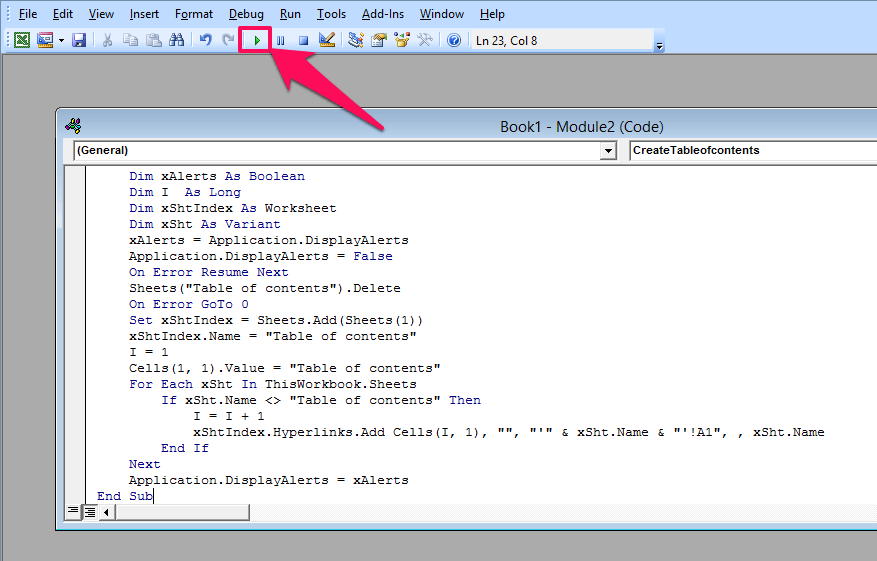
5. Ezután menj Fájlok és válassza ki a Zárja be és térjen vissza a Microsoft Excel programba

6. Most látni fogja, hogy a tartalomjegyzék létrejött az összes hivatkozással ellátott tartalommal egyszerre.
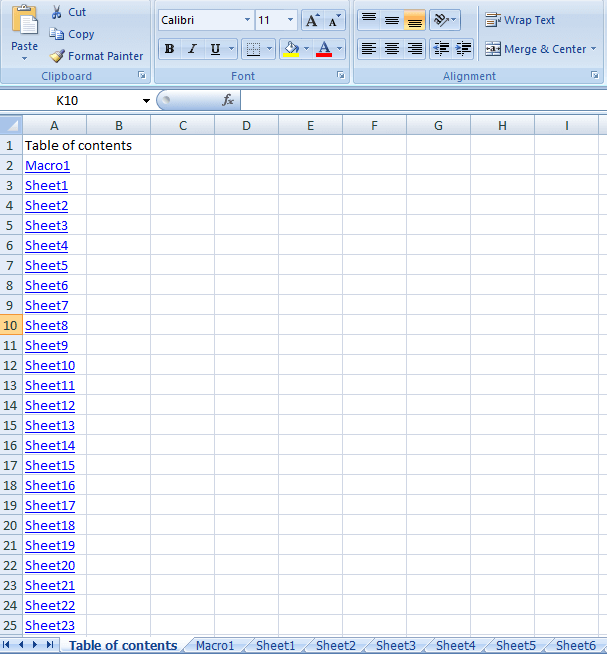
Most egyszerűen rákattinthat a hiperhivatkozással ellátott tartalomra, hogy felfedezze azt.
Záró gondolatok
Így hozhat létre egy tartalomjegyzéket az Excelben a nagy munkalapok egyszerű navigálása érdekében. Ha Excelen dolgozik, akkor ezt a készséget mindenképpen meg kell tanulnia, mert így mindenki előtt jár. Továbbá, ha tetszett az oktatóanyagunk, oszd meg ezt a cikket másokkal is.
Legfrissebb cikkek